Как активировать встроенную функцию для записи экрана в Android 10
Раньше записать происходящее на экране смартфона под управлением Android можно было только при помощи сторонних приложений, и у этого метода было два серьезных недостатка. Во-первых, загрузка сторонних приложений для записи экрана может быть опасна, так как основная функция такого приложения – записывать все, что происходит на экране, а тут уже не сложно догадаться, зачем злоумышленниками понадобилось бы использовать такую программу. Во-вторых, с помощью сторонних приложений нельзя записать звук. К слову, на других популярных операционных системах, таких, как iOS, функция записи происходящего на экране поддерживается на системном уровне, но, наконец, и на Android с приходом новой версии такую возможность завезли.
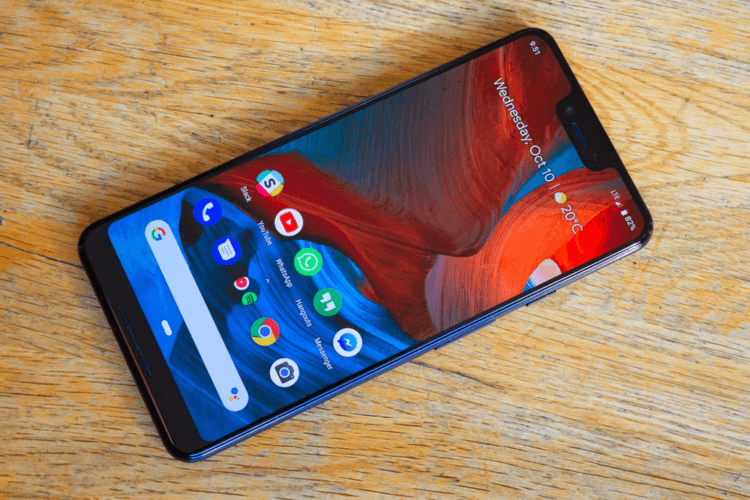
Как записать видео с экрана телефона
Прежде всего надо понимать, что есть простой и сложный способ записи экрана. Несмотря на сказанное выше, самым простым, наверное, является использование специального приложения.
Чаще всего мы в редакции пользуемся приложениями типа AZ Screen Recorder. Оно бесплатное, не очень требовательное и в целом надежное, хотя у него тоже случаются провалы и пару раз это серьезно подводило, когда не было возможности переснять. Например, когда мы делали что-то для нашего YouTube-канала и надо было снимать одновременно на камеру и вести запись с экрана. В итоге камера отрабатывала как надо, а AZ выдавал пустой файл.
Если надо просто заскринить что-то для отправки, это не будет большой проблемой, ведь можно просто переснять. Но если вам нужен иной способ и такие простые пути не для вас, то есть еще один способ, о котором и поговорим ниже.
Захват видео с экрана средствами Android
С Android Q вы можете воспользоваться встроенным прямо в систему средством для записи происходящего на экране в любое время, когда захотите. Эта функция будет отвечать потребностям большинства пользователей, но только по основным критериям, таким, как запись, пауза, остановка, сохранение и, конечно же, возможность поделиться получившимся роликом. Тут нет никаких специальных настроек или запутанных опций, что делает новую функцию довольно простым инструментом, но только когда вы знаете, как его разблокировать.
По умолчанию эта новая функция скрыта от пользователей. Но с помощью нескольких несложных действий вы можете активировать ее и больше никогда не загружать другие приложения для записи экрана.
1. Включаем опции «Параметры разработчика»
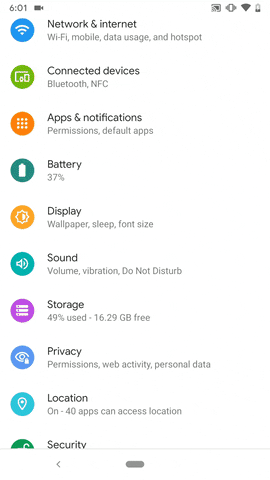
По умолчанию утилита для записи экрана отключена, поэтому вам придется включить ее вручную. Однако перед этим необходимо сначала открыть меню «Параметры разработчика» (название этого раздела меняется в зависимости от лаунчера, но в нем всегда фигурирует слово «разработчик»).

Откройте приложение «Настройки», выберите «О телефоне», затем найдите пункт с номером сборки и тапните по нему несколько раз. Прекратите тапать, когда появится надпись, что «теперь вы являетесь разработчиком». Вернитесь на главную страницу настроек, где должен появиться новый пункт «Параметры разработчика» в нижней части списка настроек или в расширенных настройках («Дополнительно»).
2. Активируем функцию записи экрана
В меню «Параметры разработчика» выберите «Feature flags» в разделе «Отладка». Затем найдите настройку «settings_screenrecord_long_press» и активируйте ее.
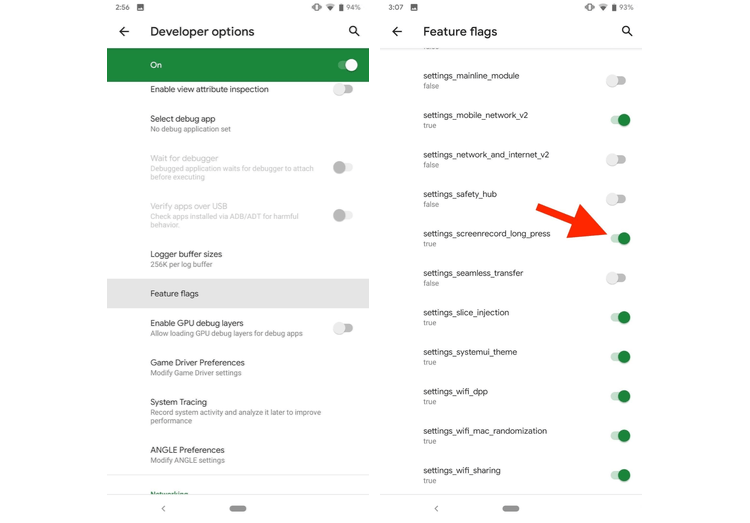
3. Записываем экран
После включения новой функции вы сможете использовать новый встроенный экранный рекордер. Нажмите и удерживайте кнопку питания, чтобы получить доступ к меню питания, затем нажмите и удерживайте кнопку снимка экрана (Скриншот), пока не появится всплывающее меню с кнопкой «Start Recording» (Начать запись). Нажмите на нее и появится новое всплывающее окно, предупреждающее, что эта программа будет записывать все происходящее на вашем экране. Выберите «Start now» (Начать сейчас).
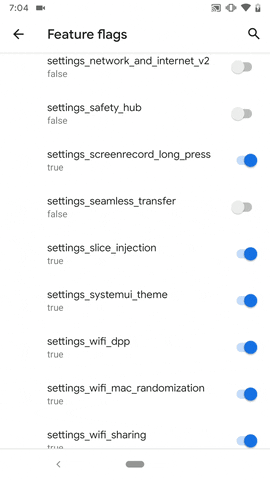
Затем появится уведомление под названием «Screen Recording» (Запись экрана) с доступными параметрами остановки, паузы и отмены. Что делает каждая из этих кнопок, я думаю, объяснять не надо. Доступ к уведомлению можно получить в любое время, достав сверху меню быстрых настроек.
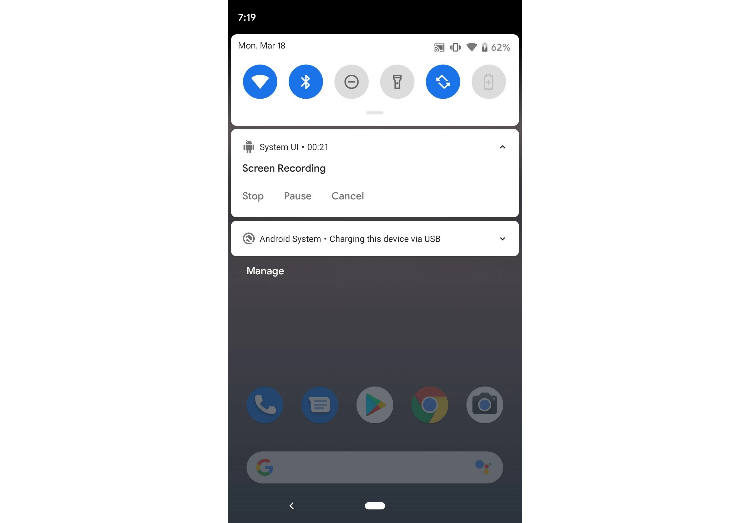
После нажатия кнопки «Stop» (Стоп) видео будет сохранено в вашей галерее по умолчанию в папке «Captures» (Записи экрана). В уведомлении, которое оповещает о том, что видео было сохранено, у вас также есть возможность «Поделиться» или «Удалить» видео. Если вы попытаетесь сделать скриншот во время записи экрана, это может привести к ошибке, так что имейте это в виду. Качество записи варьируется от устройства к устройству.
Пока новая функция работает немного криво, но к официальному выходу Android Q ее точно подлатают и заставят работать как следует.
Делитесь своим мнением в комментариях под этим материалом и в нашем Telegram-чате.
8 бесплатных приложений для записи экрана в Windows, Mac, iPhone, Android


Содержание
Содержание
Для создания видеоинструкций, записи собственных летсплеев и многих других задач пригодится функция записи экрана. К счастью, для ее использования никаких танцев с бубнами не понадобится, поскольку в сети можно найти бесплатные программы не только для персональных компьютеров, но и мобильных устройств. Давайте рассмотрим некоторые из них.
Для Windows
Список софта для самой популярной ОС насчитывает больше десятка вариантов. Если говорить о конкретно бесплатных решениях, а точнее «пробниках», то здесь можно выделить Bandicam и Movavi Screen Recorder. Оба варианта имеют бесплатную ограниченную версию, но вполне подходят для главной задачи — записи экрана.
Bandicam
Bandicam — одна из самых известных программ, которая получила популярность благодаря интуитивно-понятному интерфейсу и достаточно продвинутому функционалу. Первое, что можно отметить — это впечатляющий выбор области записи. Вы можете указать весь экран, самостоятельно отчертить область или выбрать прямоугольник из популярных разрешений вплоть до 4К. Предусмотрительно есть и режим записи зоны вокруг курсора, и даже игровой режим со считыванием потока от DirectX.

В качестве источника также можно указать веб-камеру или устройство, подключенное через HDMI. Реализована поддержка горячих клавиш. Помимо продолжительности записи отображается и размер ролика в реальном времени, что достаточно удобно. Доступны форматы AVI и MP4 с подробной настройкой параметров, включая кодек, битрейт и многое другое.

В бесплатной версии придется терпеть небольшой водяной знак с названием программы в верхней части окна и ограничение длительности записи на 10 минут.
Movavi Screen Recorder
Софт Movavi Studio включает в себя несколько программ, каждая из которых нацелена на конкретный тип задач. Если говорить о записи экрана, то здесь можно скачать Movavi Screen Recorder. Функционал максимально простой — выбираете удобную область записи и жмете по красному кружочку. Приятный бонус — софт может самостоятельно определять размеры окон открытых программ, достаточно один раз кликнуть, а не вымерять по пикселям.

В запись также можно включить отображение нажатий клавиш, подсветку курсора мыши с реакцией на нажатия. А вот захват системного звука в пробной версии будет недоступен, но можно воспользоваться подключенным микрофоном. Формат записи — MP4 с возможностью выбора частоты кадров.

Movavi Screen Recorder также оставляет водяной знак, но в отличие от Bandicam надпись красуется по самому центру, что делает просмотр роликов затруднительным.
MAC OS
Выбор софта для десктопной операционной системы от Apple также впечатляет. К слову, пакет Movavi выпускается и для MAC, но можно изучить несколько других альтернатив.
Monosnap
Monosnap — это максимально простой вариант для MAC OS, когда вам не нужны различные заморочки с настройками и продвинутые функции. Софт представляет собой аналог всем известных «Ножниц» для Windows и позволяет делать скриншоты определенной области рабочего стола. А вот дополнительная функция — как раз запись видео.

Управление максимально упрощено — выбираете необходимую область и нажимаете на «запись». К сожалению, растягивать окошечко придется вручную. Зато можно добавлять по ходу съемки стрелочки и окошечки, которые будут крайне полезны при составлении инструкций.
Водяные знаки отсутствуют. Опробовать Monosnap могут также пользователи и Windows.
OBS Studio
OBS Studio прекрасно подойдет для начинающих стримеров, а также окажется полезной при создании каких-либо мастер-классов. Скачать ее можно не только на MAC OS, но и Windows.
Функционал достаточно впечатляющий. В качестве источника можно выбрать как весь экран, так и отдельные окна. Одна из самых удобных возможностей — добавление неограниченного числа сцен с индивидуальным источником, каждую из которых можно поместить в произвольном месте экрана. Практически для всех действий задается включение и выключение по горячим клавишам.


Android
Снять собственный обзор на мобильное приложение или игру не составляет труда, если воспользоваться программами для записи экрана. Рассмотрим пару самых высоко оцененных приложений среди пользователей.
Super Screen Recoder
Функциональный и очень простой софт, которым всего за пару кликов можно сделать запись экрана смартфона. К достоинствам стоит отнести небольшую полупрозрачную кнопку, через которую легко поставить запись на паузу или остановить. Она отображается поверх всех окон и перемещается по всему экрану. Крайне удобно, поскольку не приходится лезть в саму программу или верхний тулбар.
В настройках выбирается качество записи, частота кадров, ориентация и другие параметры. Как ни странно, есть настройки и водяного знака. Можно даже добавлять собственный текст, например, с названием вашего блога. Есть реклама, но не столь надоедливая, как могла быть. В платной версии RPO ее можно отключить.

Самое приятное, что Super Screen Recoder — это еще и небольшая видеостудия. Прямо со смартфона можно быстро обрезать видео, добавить наклейки, наложить музыку, изменить скорость воспроизведения и даже создать GIF анимацию. Идеальный вариант для «ТикТокеров» и «Инстаблоггеров».
Запись экрана XRecoder
XRecoder — еще один любимчик публики, на счету которого больше 50 миллионов скачиваний. По сути, это практически полный клон уже рассмотренного Super Screen Recoder — наличие перемещаемой поверх окон кнопки с выпадающими настройками, выбор режима записи и практически аналогичные настраиваемые параметры. Если предыдущий софт по каким-либо причинам у вас не работает или сбоит, смело пробуйте эту программу.
Дополнительно в XRecoder есть панель рисования. Прямо во время записи можно подчеркивать важные места, а потом буквально одним кликом стирать нарисованные фигуры. Под этот режим предусмотрена отдельная полупрозрачная иконка, которую можно спрятать в любой части экрана.

Встроенный редактор видео включает функции обрезки, ускорения или замедления, наложения музыки с текстом. Полезен режим смены пропорций, например, под заливку на YouTube или в Instagram. Местами встречаются рекламные баннеры, но агрессивными их не назовешь.
Сразу же отметим, начиная с iOS 11, в iPhone и iPad уже предусмотрена функция записи экрана «с коробки». Хотите больше, тогда знакомьтесь с нашими претендентами.
DU Recoder
Приложение DU Recoder получило массу положительных отзывов от пользователей. И не зря. С его помощью можно не просто записывать видео, но и транслировать картинку в YouTube, Facebook и Twitch. Предусмотрены даже частные трансляции.

Среди других полезностей пользовательские водяные знаки, живые темы, настройки паузы и, конечно же, редактор видеозаписей. Набор вполне классический — от обычной обрезки вплоть до записи голоса и наложения фильтров.
К сожалению, часть из этих функций доступна только в премиум версии. Однако оставшихся возможностей вполне достаточно для простейшего редактирования записи без переноса на персональный компьютер.
Screen Recorder+
Говорим мы о Screen Recorder+ от Softin Technology Co., Ltd., поскольку с названием создатели решили не выдумывать. Еще один популярный софт для iOS, который предлагает множество «фишек» для геймеров.
Доступен выбор формата и разрешения, функция вещания на YouTube и запись собственных комментариев. Есть возможность добавлять свои реакции Face Cam для определенных видео. Фишка программы — интересные стикеры и даже несколько популярных мемов, которые легко встроить прямо в ролик.

Не забыли про интуитивно-понятный редактор. Возможностей немного, но с простым интерфейсом разберутся даже новички. В программе есть больше 100 треков для создания фоновой музыки, но если этого окажется мало, никто не запрещает подгрузить собственную музыку из библиотеки iTunes. Единственный минус — для работы нужна iOS 11 или выше, поэтому старые гаджеты на 7-9 версиях в пролете.
10 лучших приложений для записи экрана для Android (2019)
Хотя в течение многих лет в Android было представлено много новых функций, одной из функций, которая до сих пор отсутствует, является встроенный рекордер экрана. Хотя вы можете возразить, что некоторые скины Android, такие как OxygenOS и MIUI, уже поставляются с устройством записи экрана, в основном это Android, у которого отсутствует эта функция. Благодаря встроенному в iOS 11 самописцу записи экрана, Android пора идти по тому же пути. Казалось, что Android Q представляет собственное приложение для записи экрана, как это было в первой бета-версии для разработчиков. Тем не менее, он был удален в последующих бета-версиях, так что все может случиться. Суть в том, что до тех пор, пока Android официально не представит приложение для записи экрана, нам придется обходиться сторонними приложениями. Итак, если вы хотите записать экран вашего смартфона Android, вот список 10 лучших приложений для записи экрана для Android, которые вы можете попробовать в 2019 году.
Лучшие приложения для Android Screen Recorder в 2019 году
1. Super Screen Recorder
Super Screen Recorder — это совершенно бесплатный, но мощный экранный рекордер для ваших устройств Android. Приложение позволяет записывать не только то, что происходит на вашем экране, но и звук, связанный с ним. Мне также нравится, что значок записи предлагает бесшовные элементы управления, которые довольно просты в использовании. Это даже поставляется с инструментом обезболивания, который позволяет вам отмечать области на экране во время записи экрана. Эта функция делает его одним из лучших инструментов для создания справочного видео для Android на рынке.
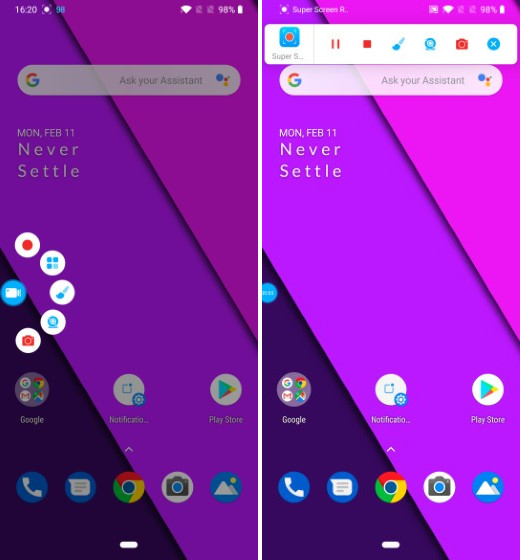
Погрузившись в настройки приложения, вы также обнаружите, что оно дает вам полный контроль над качеством записи. Если вы хотите уменьшить размер видеофайла, вы можете записать видео с качеством 240p, которое является самым низким поддерживаемым разрешением. Вы также можете подняться до 1080p. Вы также можете изменить скорость передачи данных и выбрать от 1 до 12 Мбит / с, и вы можете изменить FPS, с самым низким и самым высоким FPS, равным 15 и 60 соответственно. В целом, это одно из лучших приложений для записи экрана для Android, и вы обязательно должны его проверить.
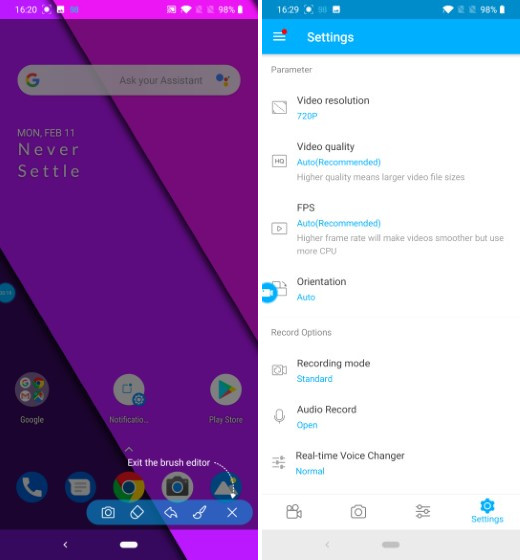
Установка: (Свободно)
2. AZ Screen Recorder
AZ Screen Recorder — это широко известное устройство записи экрана для Android. Вы, наверное, уже слышали об этом. Как и DU Recorder, AZ Screen Recorder обеспечивает множество настроек для записи экрана вашего телефона, Сходства включают выбор разрешения от 240p до 1080p, скорость передачи данных от 1 Мбит / с до 12 Мбит / с, частоту кадров от 24 до 60 кадров в секунду, запись внешнего звука и касаний и настройку обратного отсчета до 60 секунд. Помимо этого, вы можете создать покадровое видео вашего экрана — в диапазоне от 1/3 скорости до 3х скорости. Наконец, в настройках приложения вы можете настроить несколько способов, таких как встряхивание и отключение экрана, чтобы остановить запись.
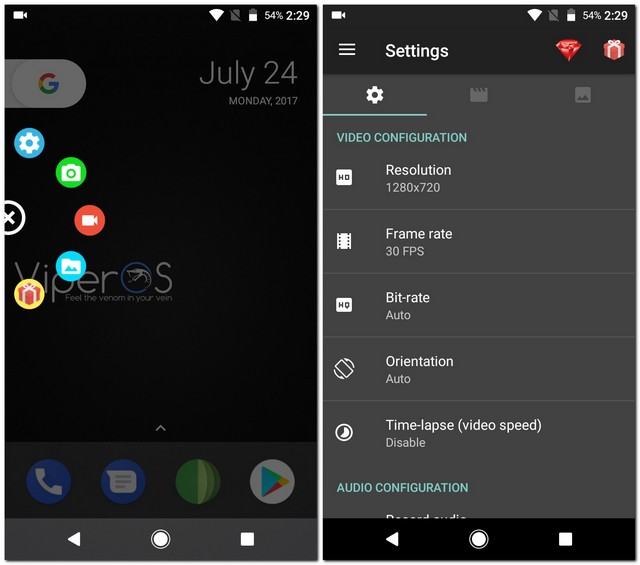
AZ Screen Recorder может быть соединен с AZ Plugin 2 для таких функций, как сжатие и объединение видео, замена звука в записи на собственное аудио, добавление текста в видео и т. Д. Существует также премиум-версия, которую можно купить как покупка в приложении, чтобы разблокировать все функции в приложении. Дополнительные функции, которые вы получаете с премиум-версией, включают волшебную кнопку, которую можно использовать для приостановки / возобновления записи экрана, обрезки видео, удаления рекламы, ввода с передней камеры во время записи экрана и экспорта записей в формате GIF.
Установка: (бесплатно с покупками в приложении)
3. Экран записи
Когда дело доходит до лучших приложений для записи экрана для Android, я всегда рекомендую Scree Recorder. Это приложение для записи экрана без рекламы это предлагает много замечательных функций бесплатно. Чтобы начать с основных, он предлагает записывать с разрешением от 240p до 1080p, скорость передачи от 2 Мбит / с до 15 Мбит / с и частота кадров от 24 до 60 кадров в секунду, Как и большинство других приложений, он позволяет записывать касания и любое внешнее аудио, а также дает дополнительную возможность выбирать скорость передачи данных, которая может быть установлена в диапазоне от 64 до 320 кбит / с. Тем не менее, вы также можете выбрать видеокодеры H264 и MPEG_4_SP для своей записи.
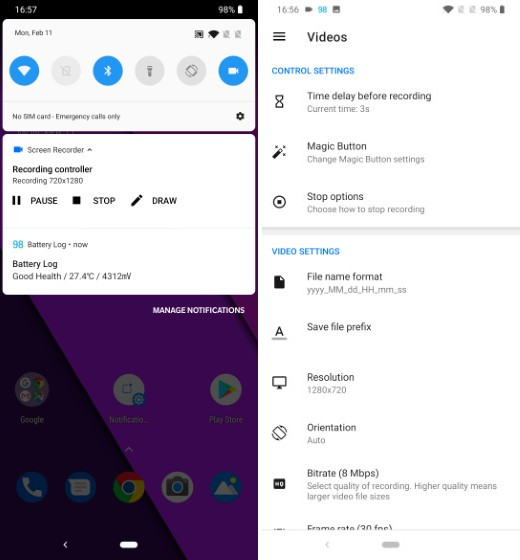
Приложение поставляется с полезная функция под названием «Game Launcher», Здесь вы можете добавить игры, которые вы установили на свой телефон, а затем запустить их непосредственно, чтобы записать их игровой процесс. Чтобы позволить вам редактировать свои записи, вы получаете видео триммер в приложении. В дополнение к этому вы можете добавить текст или логотип к своим записям и даже запланировать встроенный ночной режим, который меняет фон на черный, облегчая глаза.
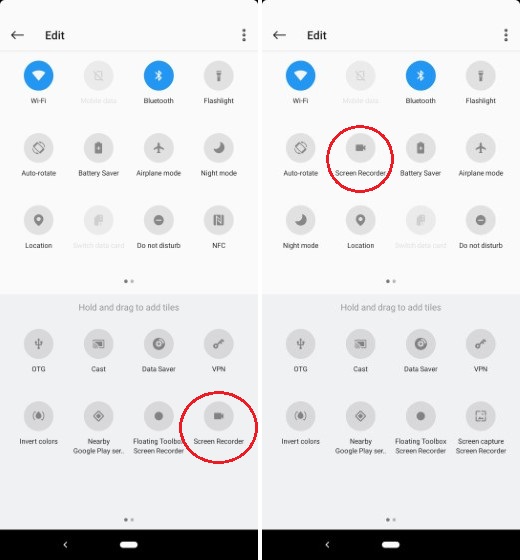
Все это говорит, моя любимая особенность приложения в том, что оно добавляет переключатель на панель быстрых настроек, позволяя начать запись экрана, просто нажавп. Все, что вам нужно сделать, это отредактировать страницу быстрых настроек и перетащить значок из дополнительного поля в текущее поле, как показано на рисунке ниже. Как только вы это сделаете, все, что вам нужно сделать, это нажать на значок записи на панели быстрой настройки, и он начнет запись на экране. Одна только эта функция делает его одним из лучших приложений для записи Android для Play Store.
Установка: (свободно)
4. Mobizen Screen Recorder
Как и большинство приложений для записи экрана, Mobizen Screen Recorder предлагает множество замечательных функций, которые делают его достойным быть основным приложением для записи экрана на вашем смартфоне. С помощью этого приложения вы можете выбрать любое разрешение от 240p до 1080p, скорость передачи данных от 0,5 Мбит / с до 12 Мбит / с и частоту кадров от 5 FPS до 60 FPS. Возможно, вас не удивят такие опции, как видеоредактор, сенсорная запись, обратный отсчет и камера лица.
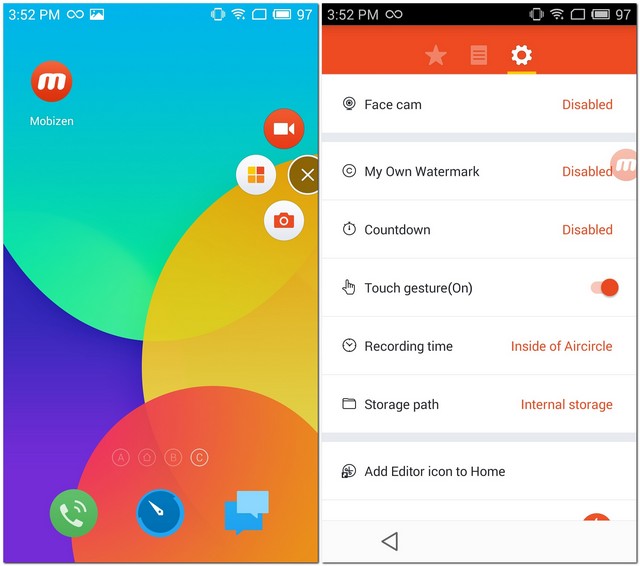
Приложение имеет Режим «Чистая запись» что, как вы уже догадались, производит запись без водяного знака, воздушного круга и таймера. Когда этот режим отключен, вы можете заменить водяной знак Mobizen на собственный. Кроме того, вы можете просмотреть продолжительность записи, чтобы следить за временем. Хотя все функции приложения бесплатны, вы можете часто видеть рекламу в приложении. Эти объявления могут быть удалены с покупкой в приложении.
Заметка : Это приложение работает на устройствах всех производителей, кроме Samsung. Если у вас есть устройство Samsung, вы можете загрузить эту версию приложения.
Установка: (бесплатно с покупками в приложении)
5. ADV Screen Recorder
ADV Screen Recorder несет большое сходство с AZ Screen Recorderособенно в его настройках. Он предлагает вам записывать экран вашего телефона с разрешением, которое может варьироваться от 240p до 720p, скоростью передачи от 2 Мбит / с до 15 Мбит / с и частотой кадров от 24 FPS до 60 FPS. Приложение также позволяет включать сенсорные жесты и добавлять обратный отсчет за 3 секунды до начала записи экрана, а также записывать внешний звук.
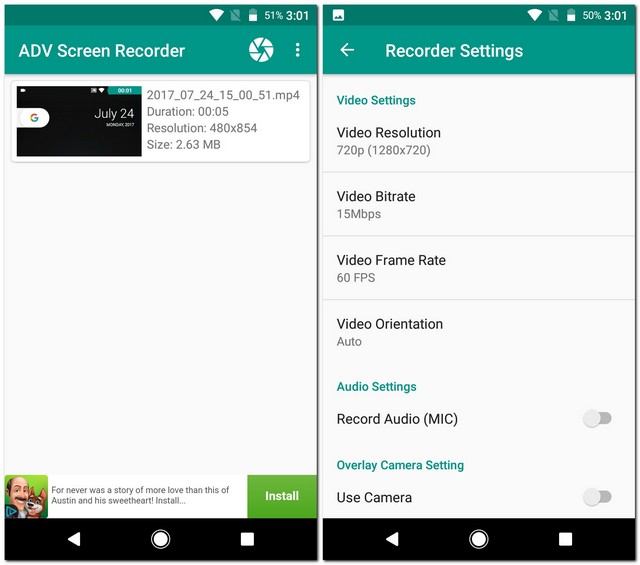
Вы можете включить вход с любой из камер вашего телефона вместе с возможностью настройки размера и прозрачности окна входа. Записи экрана, снятые с помощью ADV Screen Recorder не содержат водяных знаков что вы можете быть обеспокоены Скорее, если вы хотите включить логотип в вашу запись, это приложение позволяет вам сделать это, выбрав изображение на вашем устройстве. Наконец, вы можете остановить запись либо из ящика уведомлений, либо выключив экран.
Установка: (бесплатно с покупками в приложении)
6. Рек.
С Rec., Вы получите много вариантов настройки. Хотя бесплатная версия приложения предлагает только основные функции, такие как настраиваемое разрешение, настраиваемая скорость передачи данных, предопределенный таймер обратного отсчета в 10 секунд и возможность включения звука, большинство функций приложения можно сделать доступными, купив профессиональную версию с покупка в приложении. Как только у вас есть про версия, вы можете получить доступ к расширенным функциям например, встряхивание устройства для остановки записи, скрытие текущего уведомления для приложения, отображение касаний, настраиваемый таймер, определение предустановок и даже отсутствие рекламы.
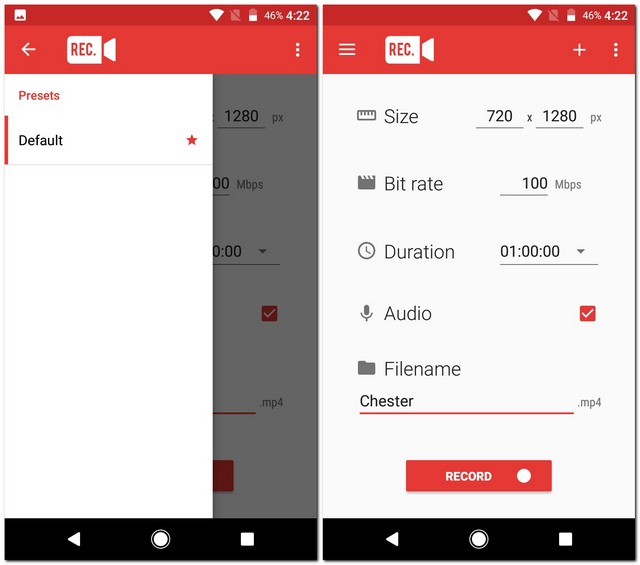
Установка: (бесплатно с покупками в приложении)
7. ScreenCam Screen Recorder
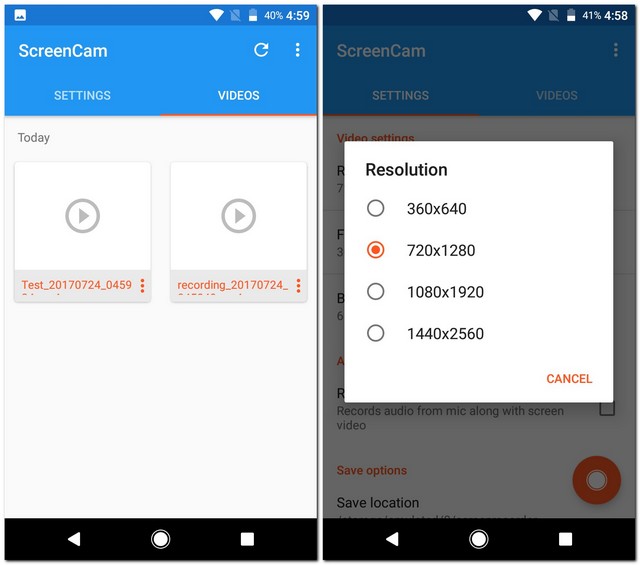
Установка: (свободно)
8. Lollipop Screen Recorder
Хотя Lollipop Screen Recorder не имеет много функций, чтобы предложить, это довольно гладкое приложение для записи экрана, Разрешение, в котором вы можете сохранять записи на экране, варьируется от 360p до 720p, а скорость передачи данных — от 2 Мбит / с до 10 Мбит / с. Вы можете установить обратный отсчет до 60 секунд перед началом записи.
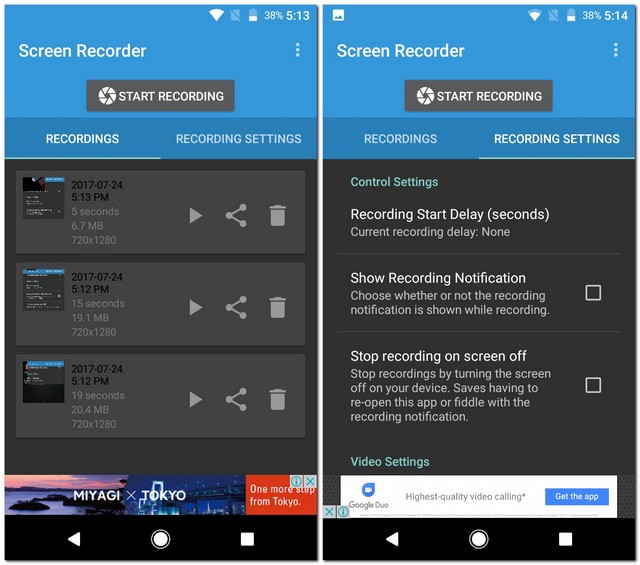
Во время записи вы увидите уведомление о записи, которое можно отключить в настройках приложения. Lollipop Screen Recorder также предлагает некоторые дополнительные функции, такие как вход с любой из камер вашего телефона. В настройках приложения вы найдете опцию, которая позволяет регулировать вход камеры даже во время записи экрана. Вы можете разблокируйте эти функции, посмотрев небольшой видеоклип, Обратите внимание, что это по-прежнему не удаляет рекламу.
Установка: (свободно)
9. Экран записи
Screen Recorder предлагает функции, не отличающиеся от других приложений в этом списке. Сказав это, то, что отличает его от других, это частота кадров и битрейт, которые он предлагает. В отличие от большинства других приложений, Screen Recorder позволяет записывать экран с частота кадров от 15 FPS до 80 FPS и скорость передачи от низких до 512 Кбит / с до 20 Мбит / с, В дополнение к этому вы можете записывать видео и внешний звук с качеством, которое может быть установлено от 32 кбит / с до 128 кбит / с.
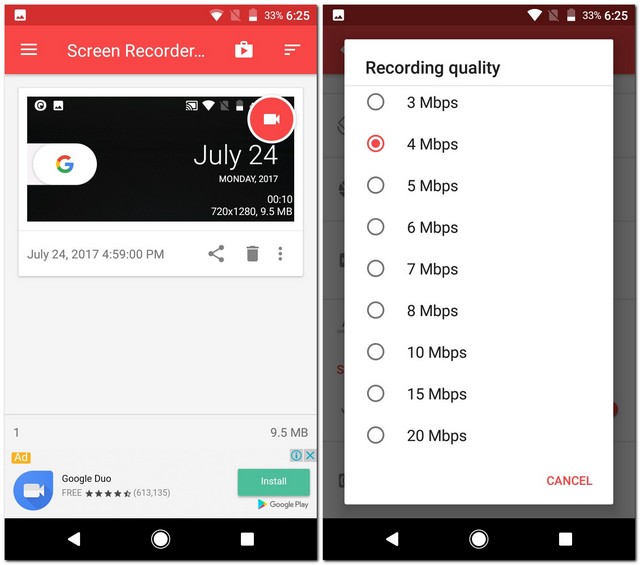
Установка: (свободно)
10. Google Play Игры
Большинство устройств Android уже поставляются с предустановленной игрой Google Play. Если ваше устройство этого не сделало, я настоятельно рекомендую вам загрузить его. Хотя он может не позволять вам записывать что-либо, у него есть встроенная функция, которая позволяет записывать игровой процесс любой игры, доступной в Play Store, вместе с вашей лицевой камерой. Чтобы записать игру, найдите ее в Google Play Games, нажмите значок записи, а затем выберите качество видео. Вы можете выбрать из 480p или 720p. Далее вам будет предложено запустить приложение, после чего вы сможете начать запись.
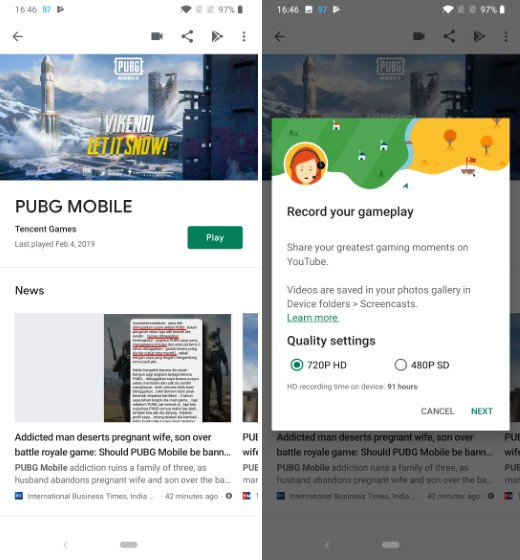
Установка: (свободно)
СМОТРИ ТАКЖЕ: 7 лучших приложений Voice Changer для Android и iOS
Идите вперед и используйте лучшие приложения для записи экрана
Несмотря на то, что встроенная программа записи экрана в превью для разработчиков Android Q была удалена, я не удивлюсь, если она будет включена в публичную версию. В более вероятном случае, если он не включен, вы все равно можете записывать экран вашего устройства Android, используя любое из приложений, упомянутых в списке выше. Так какое приложение записи экрана вам понравилось больше всего? Дайте мне знать в комментариях ниже.